
Degenen die vaak Microsoft Word gebruiken om met tekstdocumenten te werken, zijn waarschijnlijk op de hoogte van de belangrijkste mogelijkheden van dit programma, vooral die die relatief vaak moeten worden gebruikt. Kleine extreme gebruikers in dit opzicht zijn veel ingewikkelder, en er kunnen moeilijkheden optreden, zelfs met taken, waarvan de oplossing voor de hand lijkt. Een daarvan is het schrijven van figuurbeugels en vandaag zullen we vandaag vertellen over hoe het te doen.
Krullende beugels in het woord
Het lijkt erop dat het plaatsen van figuurbeugels in het woord eenvoudiger is dan eenvoudig, vooral omdat deze personages op het toetsenbord worden getrokken. Maar door op hen te klikken in de Russische lay-out, krijgen we de brief "NS" en "Kommersant" , en in het Engels - vierkante haakjes [...]. Dus hoe krijg je Curly Brackets? Je kunt dit op verschillende manieren doen, en niet allemaal impliceren ze het gebruik van sleutels.Methode 2: tekens invoegen
Het Microsoft Word heeft een enorme reeks tekens en tekens die ook in documenten kunnen worden ingevoegd. De meesten van hen vindt u niet op het toetsenbord, maar de krullende haakjes waarin u geïnteresseerd bent, zijn ook opgenomen in deze "kit".
Methode 3: Codeconversie
Zelfs rond het dialoogvenster "Symbool" rond te rennen, kunt u de item "Sign Code" zien, tegengesteld waarna de viercijferige combinatie verschijnt nadat het symbool is geselecteerd, bestaande uit alleen cijfers of cijfers met grote Latijnse letters.
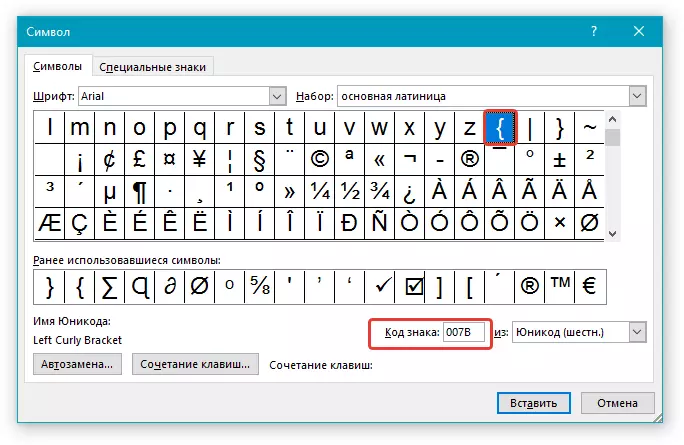
Deze CODE-combinatie, wetende welke u de nodige tekens aan het document veel sneller kunt toevoegen dan dit boven de methode wordt uitgevoerd. Nadat u de code hebt ingevoerd, moet u ook op bepaalde toetsen drukken die deze naar het gewenste symbool worden geconverteerd.
- Installeer de aanwijzer op de plaats waar de open beugel moet worden gevonden en voer "007b" zonder aanhalingstekens in.
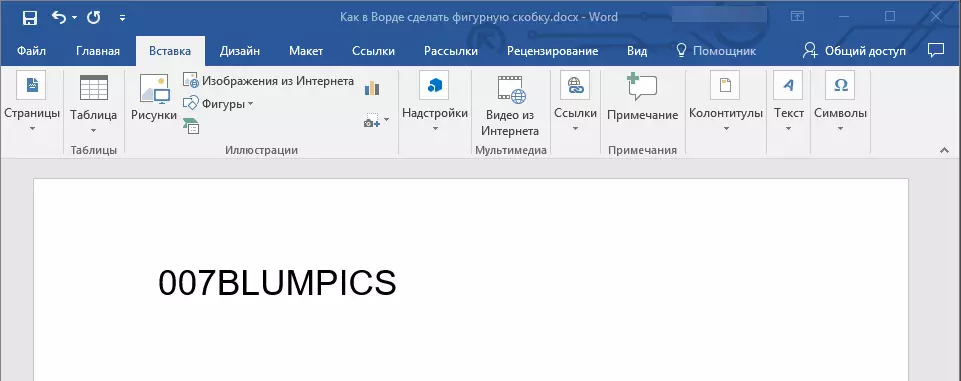
Opmerking: U moet deze code invoeren in de Engelse lay-out.
- Direct na de geschreven tekens (zonder een arrogantie te maken), drukt u op de toetsen "Alt + X" - het converteert de code in de openingsbeugel.
- Om een sluiting van krullende beugel toe te voegen, voert u op de plaats waar het zou moeten zijn, de "007D" -code zonder aanhalingstekens, ook in de Engelse lay-out.
- Druk op "Alt + X" om de ingevoerde code om te zetten in de sluitingsbeugel.
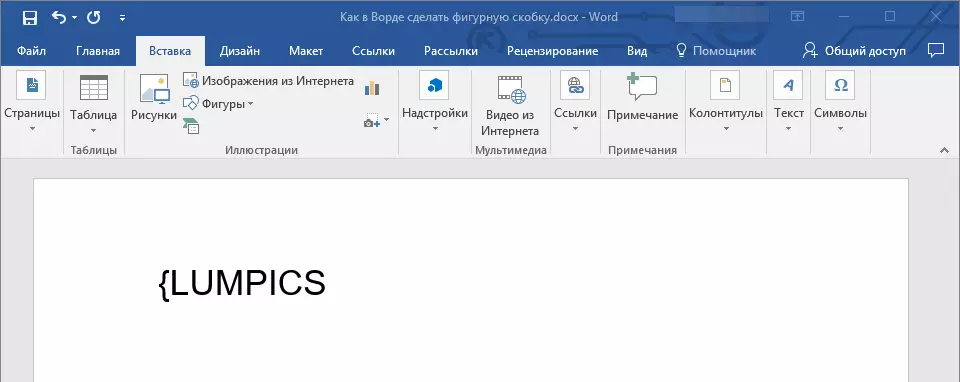
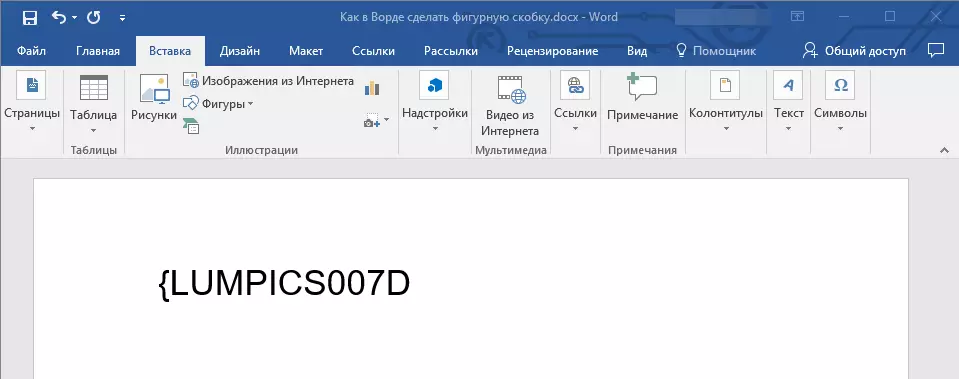
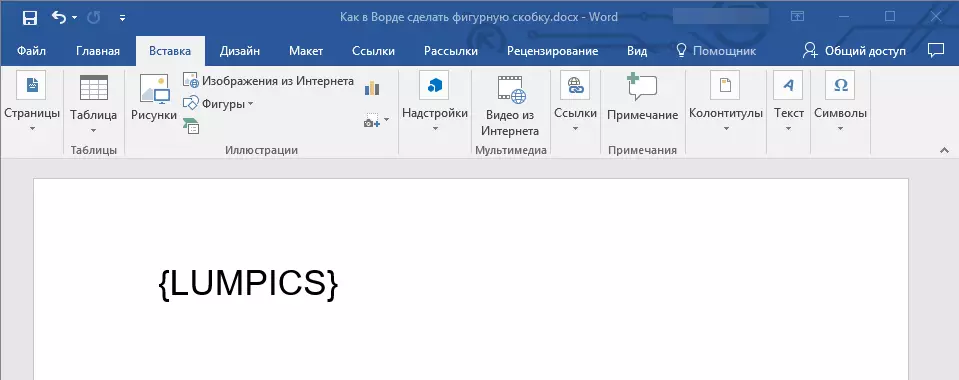
Daarom hebben wij met u niet alleen de codecombinaties geleerd die zijn verbonden aan de openings- en sluitingsbrace, maar ook sneltoetsen waarmee ze ze kunnen converteren naar dit bord. Door hetzelfde algoritme kunt u andere tekens in de ingebouwde set teksteditor toevoegen.
Gevolgtrekking
Hier, in feite, nu weet u nu over alle bestaande methoden waarmee u krullende beugels in Microsoft Word kunt invoegen. Het is het gemakkelijkst om dit uit het toetsenbord te doen, maar het gebruik van de ingebouwde set tekens stelt u in staat om vertrouwd te raken met de inhoud en leren om het in verder werk te gebruiken.
